Nội dung bài viết
Video học lập trình mỗi ngày
Sau phần 1, chúng ta đã giới thiệu sơ qua về Mongdb là gì? Và tại sao Mongodb lại được phổ biến nhiều đến như vậy. Thì như đã hứa bài trước thì bài này chúng ta sẽ thử install mongodb trên Ubuntu, và cũng tương tự trên macOs.
Trước khi đi vào chi tiết tôi cũng có mấy lời dành cho các bạn đã và đang phát triển trên con đường Lập Trình Viên thì các bạn chớ xem thường những bài viết thế này. Vì trong mail or fb tôi có nhận được nhiều câu hỏi ví dụ như:
Ad ơi! Ad xem hướng dẫn cluster cho mongodb đi?
Anh ơi! Anh viết những bài đi sâu hơn về ABC, XYZ đi....
Thật ra những câu hỏi của các bạn không hề sai nhưng còn nhiều bạn chưa được như các bạn. Cho nên chúng ta hãy đi từ từ để cho các bạn còn nắm những quy trình xây dựng một hệ thống nữa. Chứ viết ra mà các bạn không hiểu hoặc mông lung thì các bài viết cũng chằng mang ý nghĩa nữa. Vì vậy thống nhất là chúng ta đi từ từ và từ từ.
Nào bây giờ chúng ta đi tiếp phần 2 về "Series MongoDB". Đó là "How to install Mongodb on Ubuntu". À để giới thiệu về ""Series MongoDB" thì Series này giúp các bạn sẽ làm hết nhiệm vụ của một fullStack. Để trở thành Full Stack thì tôi đã có một bài viết rồi. Các bạn có thể đọc ở đây "Để trở thành Full Stack Developer bạn cần làm gì?"
Step 1 — Installing MongoDB
Đầu tiên, cập nhật list packages để có phiên bản mới nhất của repository:
$ sudo apt update
Tiếp theo là install mongodb
$ sudo apt install -y mongodb
Lệnh này cài đặt một số package chứa phiên bản ổn định mới nhất của MongoDB, cùng với các công cụ quản lý hữu ích cho máy chủ MongoDB. Máy chủ cơ sở dữ liệu được tự động khởi động sau khi cài đặt.
Step 2 — Checking the Service and Database MongoDB on Ubuntu
Quá trình cài đặt tự động started MongoDB, nhưng hãy xác minh rằng service đã được khởi động và database đang hoạt động.
$ sudo systemctl status mongodb
Bạn sẽ thấy thế này.
Output● mongodb.service - An object/document-oriented database
Loaded: loaded (/lib/systemd/system/mongodb.service; enabled; vendor preset: enabled)
Active: active (running) since Sat 2018-05-26 07:48:04 UTC; 2min 17s ago
Docs: man:mongod(1)
Main PID: 2312 (mongod)
Tasks: 23 (limit: 1153)
CGroup: /system.slice/mongodb.service
└─2312 /usr/bin/mongod --unixSocketPrefix=/run/mongodb --config /etc/mongodb.confCòn nếu bạn muốn chắc hơn thì bạn run thêm command này nữa.
$ mongo --eval 'db.runCommand({ connectionStatus: 1 })' Output
MongoDB shell version v3.6.3
connecting to: mongodb://127.0.0.1:27017
MongoDB server version: 3.6.3
{
"authInfo" : {
"authenticatedUsers" : [ ],
"authenticatedUserRoles" : [ ]
},
"ok" : 1
}Bạn thấy ok === 1 thì bạn đang làm khá tốt rồi đấy.
Step 3 — Managing the MongoDB Service Ubuntu
MongoDB cài đặt như một dịch vụ systemd, có nghĩa là bạn có thể quản lý nó bằng các lệnh systemd tiêu chuẩn cùng với tất cả các dịch vụ sytem khác trong Ubuntu. Sau đây thì chúng ta liệt kê những command trong MongoDB Service thế nào?
Xem status nó thế nào
$ sudo systemctl status mongodb
Stop nó
$ sudo systemctl stop mongodb
Start nó
$ sudo systemctl start mongodb
Bạn cũng có thể restart nó như các service khác
$ sudo systemctl restart mongodb
Ngoài ra nó còn có thể ennable và disable nó
$ sudo systemctl disable mongodb $ sudo systemctl enable mongodb
Đối với bạn nào install on macos thì nó cũng tương tự vậy nhá. Như vậy thì bài này cũng đã hướng dẫn cho các bạn biết install Mongodb trên Unbuntu rồi nhé.
Tiếp theo bài sau thì chúng ta sẽ đi sâu vào admin mongoDb bằng cách "Tạo database và user trên MongoDB".
Happy coding!